Windowsのパソコンでデスクトップの起動時に任意のアプリケーションを起動させたい場面があります。
一般的な方法だと「Win」+「R」で「shell:startup」でスタートアップフォルダを開きそちらに起動させたいアプリケーションのショートカットを置く方法があります。
ただ、こちらの方法では管理権限が必要なアプリケーションだと起動時に権限の問い合わせがあり、毎回煩わしい思いをします。
別な方法として、タスクスケジューラーで起動する方法があります。タスクスケジューラーは一般的に時刻をトリガーとしてアプリケーションを実行するサービスになりますが、トリガーを「ログオン時」に設定ると、デスクトップの起動時にアプリケーションを実行することが出来ます。こちらは最上位権限で実行することが出来るので管理権限の問い合わせを回避することが出来ます。
・タスクスケジュールの起動方法
「コントロールパネル」⇒「管理ツール:タスクスケジュール」
・タスクの作成方法
メニュー「操作」⇒「基本タスク作成」
名前を作成「処理の名称を任意にセット」⇒タスクのトリガー「ログオン時」⇒操作「プログラムの開始」⇒プログラムの開始「実行するアプリケーションのパスをセット」
・管理権限を付与
作成したタスクを開き⇒セキュリティオプションの「最上位の特権で実行する」チェックボックスにチェックをつける
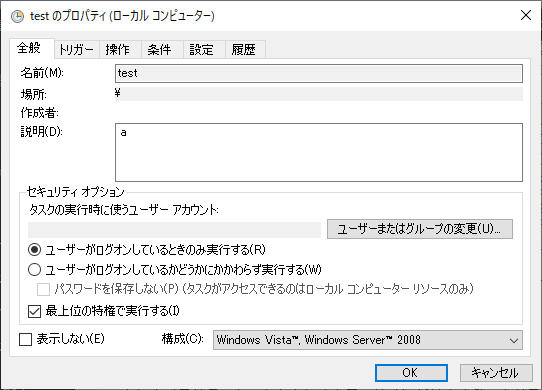
最近購入したCPUの使用率などを表示してくれるモニターの管理ソフトが管理権限が必要なソフトとなっています。
このソフトを実行しないとモニターが役に立たないため、毎回起動する必要があります。

このようなソフトはインストール作業の中でユーザーに気づかれることなく実行してくれた方が面倒が無くて良いのですが…
以上
このソフトを実行しないとモニターが役に立たないため、毎回起動する必要があります。

PCのステータスを表示する専用モニター「THE STAND」を購入した話
CPUの使用率などをモニタリングするためにタスクマネージャーを起動しています。ただ、作業の邪魔になるので7インチの小さな液晶ディスプレイをつなげてそちらに表示するようにしていました。マルチモニターになるわけですが、このマルチモニターは便利な...
このようなソフトはインストール作業の中でユーザーに気づかれることなく実行してくれた方が面倒が無くて良いのですが…
以上
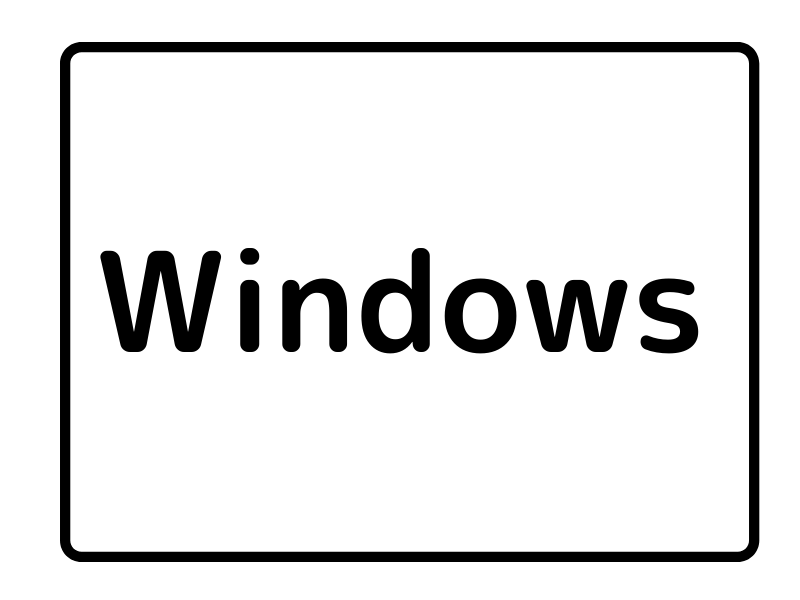
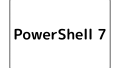

コメント